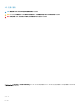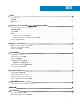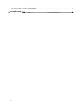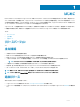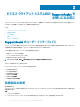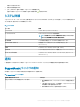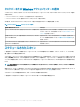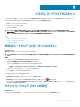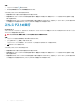Users Guide
言語 リストが表示されます。
3 使用する言語を選択します。
4 [はい]をクリックし、選択した言語で SupportAssist を再起動します。
選択した言語で SupportAssist が再開し、選択した言語の隣に が表示されます。
システム詳細
SupportAssist ユーザー インターフェイスの右上隅に表示されているシステム モデルまたはサービスタグの上にマウスを置いて、システムの詳細を表示しま
す。次の表では、表示されるシステム詳細を示しています。
表 1. システム詳細
フィールド 説明
システムモデル システム モデル(Latitude E7440 など)。
サービスプランのタイプ デルサービスプランのタイプとその有効期限日。
メモ: ご利用のサービス プランが期限切れになると、サービス プラン
のタイプと有効期限の日付は赤く表示されます。
サービスタグ システム固有の識別子。サービスタグは、英数字による ID です。
エクスプレスサービスコード 自動電話ヘルプにも使用することができる数値の識別子(例:
987-674-723-2)。
メモリ システムにインストールされている RAM(例: 16 GB)。
プロセッサ システムに取り付けられたプロセッサーの種類(例: Intel Core i5 6200U)。
オペレーティングシステム システムにインストールされているオペレーティング システム(例: Microsoft
Windows 10 Pro)
。
通知
IT 管理者によって有効にされている場合、SupportAssist にドライバーのアップデートとソフトウェアの最適化に関する通知が表示されます。
SupportAssist ウィンドウの通知
次の表は、SupportAssist を開いた際に表示される通知のサマリーを提供します。
表 2. SupportAssist ウィンドウの通知
通知が表示されるタイミング アクション
直近 14 日間でシステムが最適化されていない場合
• すべて実行をクリックし、システムですべてのスキャンと最適化を実行し
ます。
• [後で通知]をクリックすると、24 時間後に、SupportAssist ウィンドウ
を再度開いた際に通知が表示されます。
• キャンセルをクリックすると、通知が非表示になります。
ビジネス クライアント システム向け SupportAssist をお使いになる前に
7